Linux Mint: come aggiungere nuovi desklet

Tieniti informato su ciò che è importante per te con i nuovi desklet su Linux Mint. Guarda come puoi aggiungere quanti ne hai bisogno.

Mettere una password sul tuo computer è un ottimo modo per impedire ad altre persone di accedere al tuo computer. Una password dell'account impedisce ad altre persone di accedere al tuo account se rubano il tuo computer, inoltre impedisce ad altri utenti di accedere al tuo account.
È buona norma bloccare il computer quando lo si lascia incustodito, in quanto ciò richiederà la password per sbloccare nuovamente il computer. Questo non è necessariamente così importante nella tua casa, dove conosci e probabilmente ti fidi di chiunque possa accedere al tuo computer. In un ambiente pubblico o di lavoro, tuttavia, si consiglia vivamente di disporre di una password e di bloccare il computer.
Se lasci un computer incustodito in un luogo pubblico, non solo qualcuno potrebbe rubarlo, ma potrebbe accedere a tutti i documenti su di esso se non ha bisogno di inserire la password. Un computer di lavoro potrebbe essere ancora più prezioso in quanto i documenti e i dettagli aziendali possono essere altamente sensibili.
Anche se provi a ricordarti di bloccare il computer ogni volta che ti allontani, a volte potresti dimenticartene. Per aiutare in questi scenari, Linux Mint passa automaticamente a uno screensaver quando il tuo computer è stato lasciato solo per troppo tempo. Per impostazione predefinita, lo screensaver di Linux Mint blocca anche il computer, costringendoti a reinserire la password per accedere nuovamente.
In generale, questa è una buona cosa, poiché aiuta a mantenere il tuo computer più sicuro. Ci sono, tuttavia, scenari in cui puoi lasciare il tuo computer intatto abbastanza a lungo per avviare lo screensaver, dove non vorresti dover inserire la tua password per accedere di nuovo. Ad esempio, se stai facendo una lunga telefonata, seduto alla tua scrivania, potresti non usare il tuo computer per un po', ma potresti improvvisamente aver bisogno di accedervi per trovare alcune informazioni o per prendere appunti, e dover poi sbloccare il tuo computer fa di nuovo questo processo più lungo.
Per fortuna, se ti trovi in una posizione in cui non vuoi che lo schermo si blocchi automaticamente, puoi disattivarlo in Linux Mint. Per poterlo fare, premi il tasto Super, quindi digita "Screensaver" e premi invio.
Suggerimento: il tasto "Super" è il nome utilizzato da molte distribuzioni Linux per fare riferimento al tasto Windows o al tasto "Comando" di Apple, evitando il rischio di problemi con i marchi.
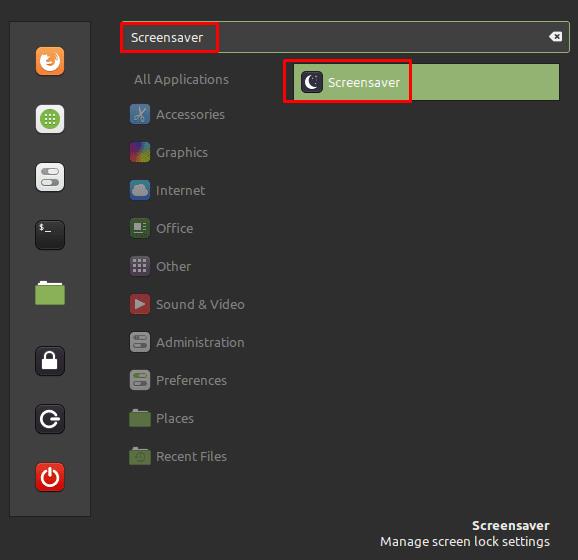
Premi il tasto Super, quindi digita "Screensaver" e premi invio.
Nelle impostazioni dello screen saver, la prima opzione "Ritardo prima dell'avvio dello screensaver" consente di configurare il tempo necessario al computer per avviare lo screensaver. Nella sezione "Blocca impostazioni", il secondo dispositivo di scorrimento, etichettato "Blocca il computer dopo l'avvio dello screensaver" consente di impostare se lo screensaver blocca il computer, richiedendo o meno la password.
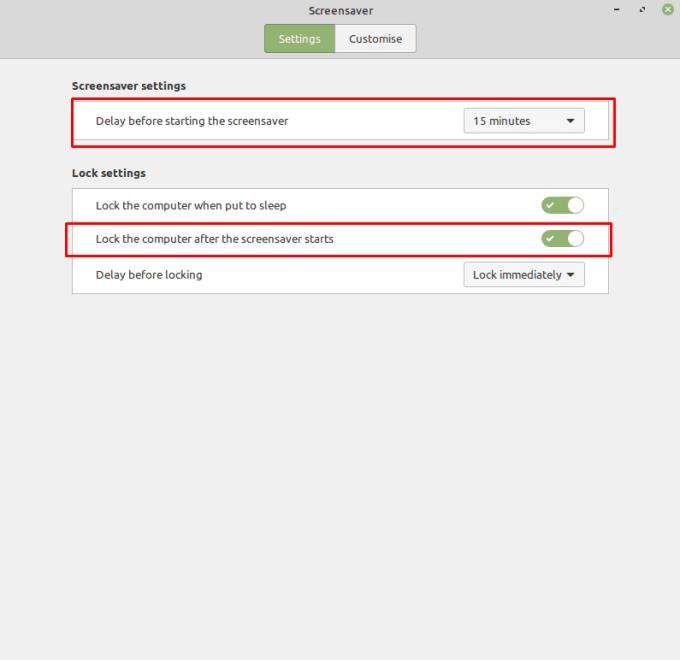
Puoi configurare il tempo di attesa del computer prima di attivare lo screensaver e se lo screensaver blocca il tuo computer.
Mentre potresti scegliere di impedire allo screensaver di bloccare completamente il tuo computer; potresti invece impostare un ritardo prima che lo schermo venga bloccato. Questa è una via di mezzo ideale, che ti consente di annullare rapidamente lo screensaver senza bisogno della tua password se hai bisogno che il tuo computer rimanga sbloccato, continuando anche a bloccare il tuo computer se lo hai effettivamente lasciato incustodito.
Per fare ciò, abilita "Blocca il computer dopo l'avvio dello screensaver", quindi seleziona un ritardo dalla casella a discesa "Ritardo prima del blocco".
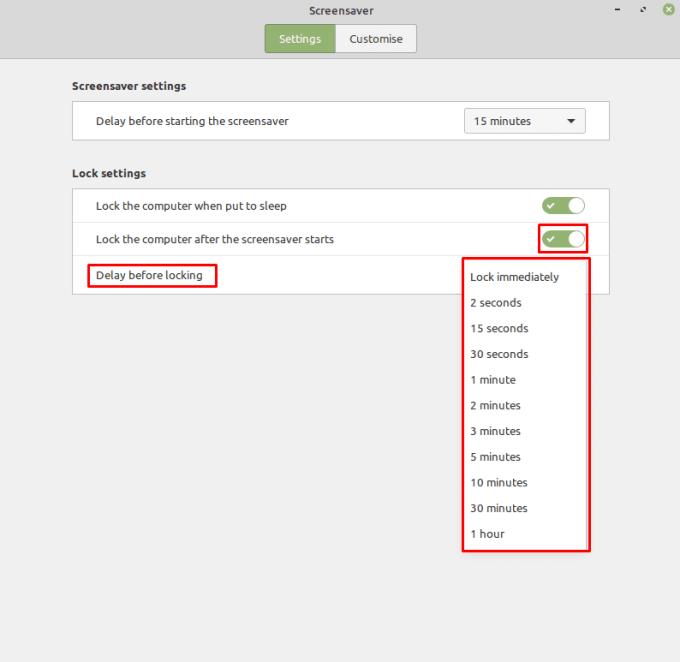
Puoi anche configurare il tuo computer per ritardare il blocco del computer dopo l'avvio del salvaschermo.
Tieniti informato su ciò che è importante per te con i nuovi desklet su Linux Mint. Guarda come puoi aggiungere quanti ne hai bisogno.
Quando si digita su un computer, di tanto in tanto si desidera tenere premuto un tasto, anziché premerlo più volte. Questo è spesso il più utile per il
Personalizza il tuo menu dei preferiti in Linux Mint seguendo i passaggi di questa guida.
Previeni la cancellazione accidentale di file su Linux Mint creando un account utente per ogni membro della famiglia. Crea rapidamente un nuovo utente per mantenere le cose più organizzate.
Quando ti allontani dal computer, è generalmente una buona idea bloccarlo, per impedire ad altre persone di accedervi, e tutti i tuoi
Quando usi Linux Mint, puoi guardare e passare ai tuoi programmi aperti con la barra in basso. Il processo è molto simile a quello in Windows di
Uno dei tanti modi in cui puoi interagire con il tuo computer è attraverso il suono. I segnali sonori possono aiutarti a renderti consapevole che qualcosa ha bisogno della tua attenzione o
Quando usi un computer, generalmente lo controlli con una tastiera e un mouse. Se stai utilizzando un laptop, tuttavia, potresti utilizzare il touchpad per
La tastiera è uno dei dispositivi chiave utilizzati per interagire con un computer. Per poter digitare correttamente su più computer, il layout delle tastiere è
Per essere in grado di utilizzare correttamente il tuo computer, in genere, desideri che sia configurato nella tua lingua. Se conosci bene il layout del sistema operativo








